Пробрасываем USB модем в vmware esxi виртуальную машину

Всем привет, сегодня расскажу как пробросить USB модем в vmware esxi виртуальную машину, пробрасывать можно любую флешку, и можно даже некоторые usb устройства. Данная функция есть у Vmware уже давно, у нее есть как плюсы так и минусы, поговорим обо всем. Лично мы у себя в организации тестировали ее для системы мониторинга и оповещения о доступности серверов, чтобы ответственные люди смогли оперативно получать оповещения Zabbix. Хотя я уверен, что вы сможете данную возможность применить и для своих требований.
Для чего пробрасывают в vmware usb
Ну в vmware usb устройства, пробрасывают в конкретные виртуальные машины, для сервисов которые используют аппаратные ключи для своей работы или те же самые модемы, для службы оповещения например. Данный режим прокидывания называется Host-Connected USB Passthrough, ниже я хочу определиться с требованиями, которые должны быть выполнены.
Требования для проброса
- Первое правило весьма логичное, что одно usb устройство, может быть добавлено, только в одну виртуальную машину. У данной машины может быть не более 20 юсби устройств, этого и так за глаза.
- Версия Virtual Hardware должна быть не ниже 8
- На хосте должен быть USB-контроллер. USB arbitrator хоста ESXi может управлять 15-ю контроллерами
- С данными виртуальными машинами, можно проводить процедуру миграции (vMotion), но usb с ней не переедет, это нужно учитывать.
- Перед, добавлением юсби устройства, нужно добавить USB-контроллер в устройства виртуалки
- Перед отключением проброшенного в ВМ ЮСБИ-устройства рекомендуется отключать проброс контроллера в Virtual Machine
- Если у вас используется горячее добавление памяти и CPU, то перед добавлением выключите USB-устройства от ВМ, иначе при увеличении ресурсов usb отвалятся, что может привести к потере данных
- Виртуальная машина не может загружаться с проброшенного устройства USB
Официально Vmware поддерживает вот такие устройства, но это не означает, что если вашего в списке нет, то работать не будет.
Пробрасываем флешку и модем zte mf863
Открываем свойства виртуальной машины, выключать ее не нужно, и жмем Add
Первым делом мы добавляем usb Controller
Выбираем EHCI+UHCI
все Finish, первый этап выполнен.
Теперь пробуем добавить саму флешку и модем у zte mf863. Жмем опять Add.
Тут уже выбираем USB Device, для добавления в vmware esxi usb устройства. жмем next.
Гипервизор определит, какой у вас девайс, у меня первым пошел Zalman коробка ZM-VE400.
смотрим сводную статистику и жмем Finish.
как видите ZM-VE400 смонтирован.
Теперь на очереди модем zte mf863. zte mf863 определился у меня, только в режиме не cd-rom.
Все zte mf863, тоже смонтирован.
Посмотреть список устройств можно в командной строке vmWare ESXI 5.5, для этого включите в vmware ssh
Вот вывод команды, как видите, модем был в двойном режиме, при нем он не увидится к юсби устройство.
Is USB: false
Is Boot USB Device: false
Is USB: false
Is Boot USB Device: false
Is USB: false
Is Boot USB Device: false
Display Name: Local USB CD-ROM (mpx.vmhba34:C0:T0:L0)
Model: USB SCSI CD-ROM
Is USB: true
Is Boot USB Device: false
Display Name: Local USB Direct-Access (mpx.vmhba34:C0:T0:L1)
Is USB: true
Is Boot USB Device: false
Переводим модем ZTE MF из CD-ROM в режим модема
Чтоб модем сразу определялся как модем, выполните несложные команды.Для начало вам нужна программа HyperTerminal
- С помощью HyperTerminal подключаемся к модему. Номер порта и скорость можете посмотреть в диспетчере устройств Windows.
- Вводим команду ATE1 для включение отображения вводимого текста. (не обязательно если вам это не надо)
- Вводим команду AT+ZCDRUN=8 жмём ENTER. (отключает монтирование CD-ROM)
- Получим в терминале примерно такой ответ »
Close autorun state result(0:FAIL 1:SUCCESS):1
OK« - Вытаскиваем и вставляем модем обратно.
Также можно включить режим только модема, при этом флешку использовать не получится. Делается это командой AT+ZCDRUN=E. Перевод в начальное состояние AT+ZCDRUN=F.
Еще прошейте его до последней прошивки, это очень желательно. для zte mf863 это помогло.
Еще есть более подробная команда показывающая все подключенные usb устройства к esxi
Будет, нечто подобное
Как видите, все очень даже просто.

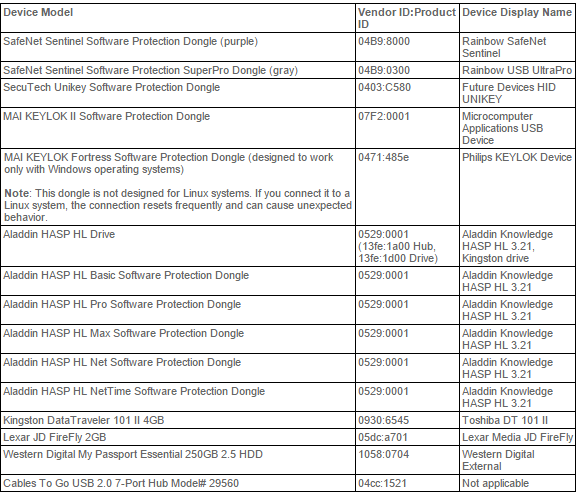
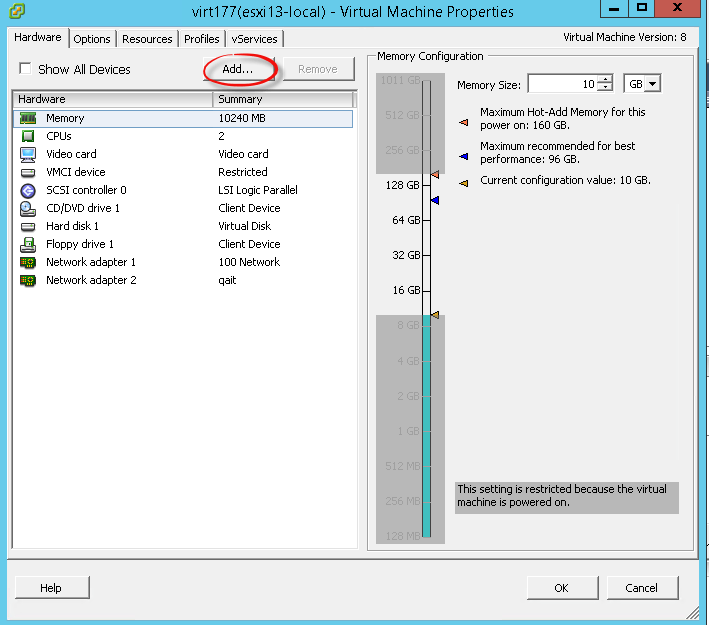
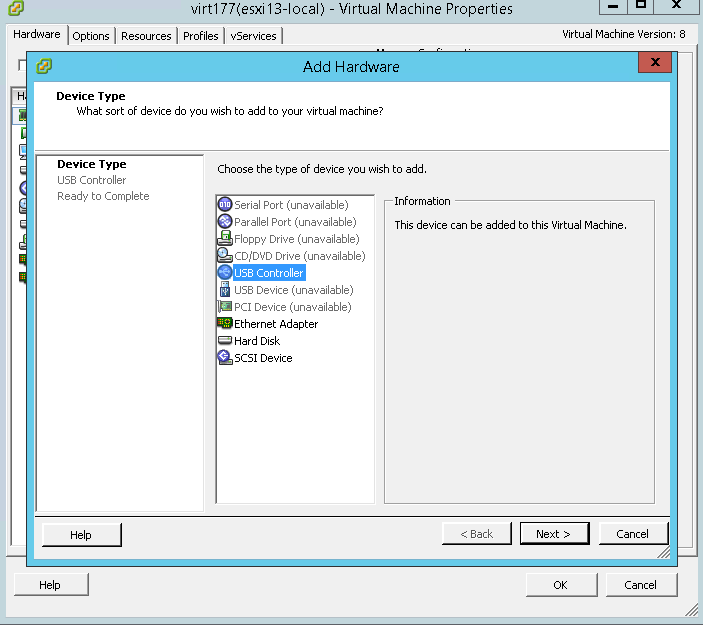
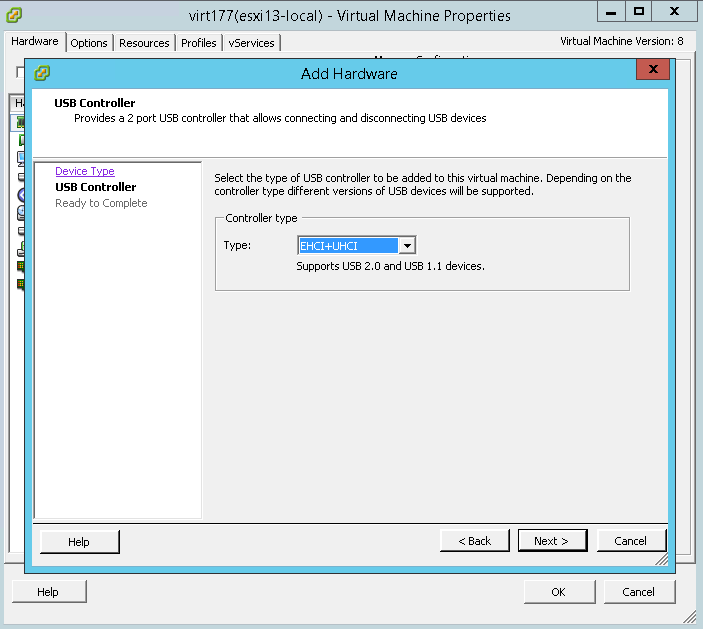
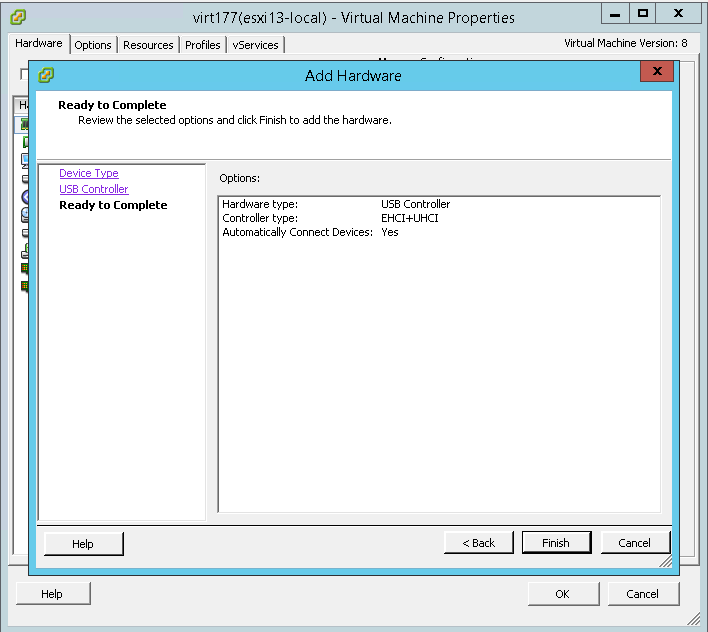
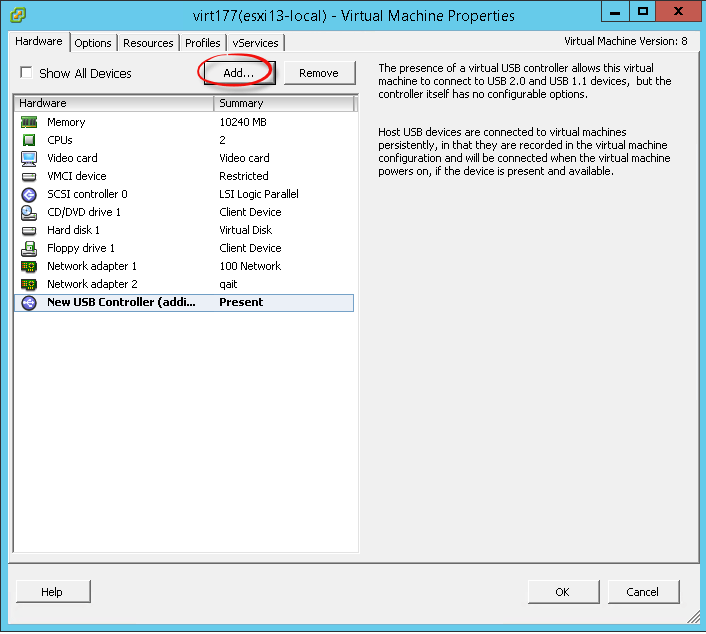
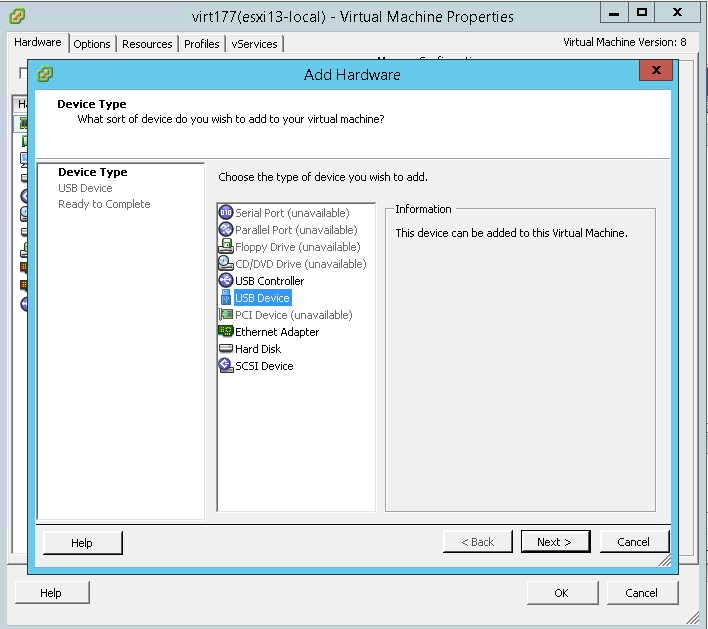
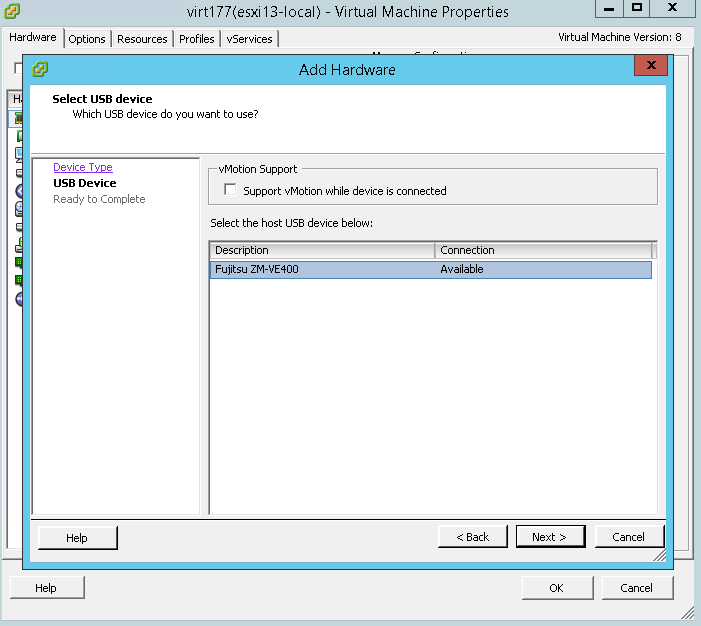
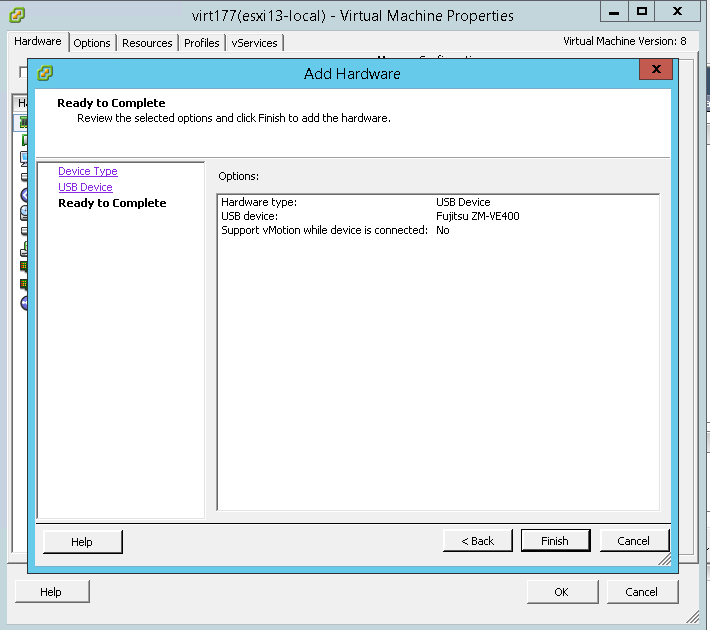
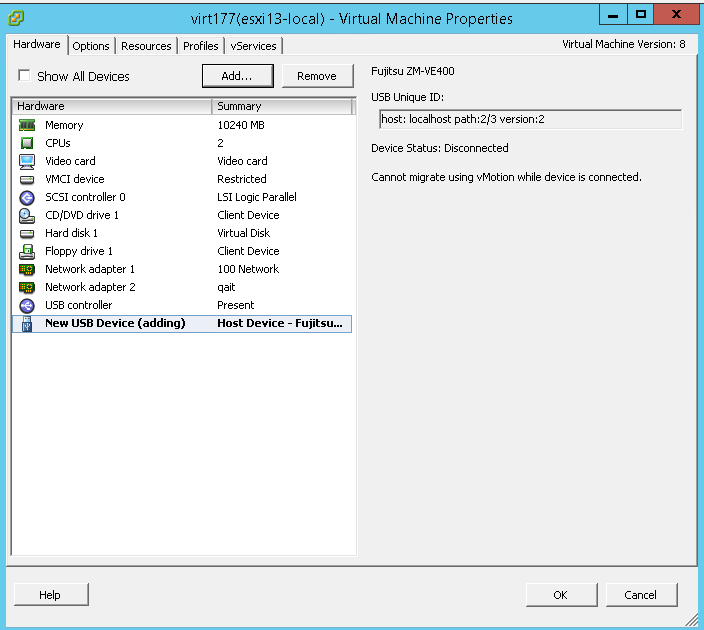
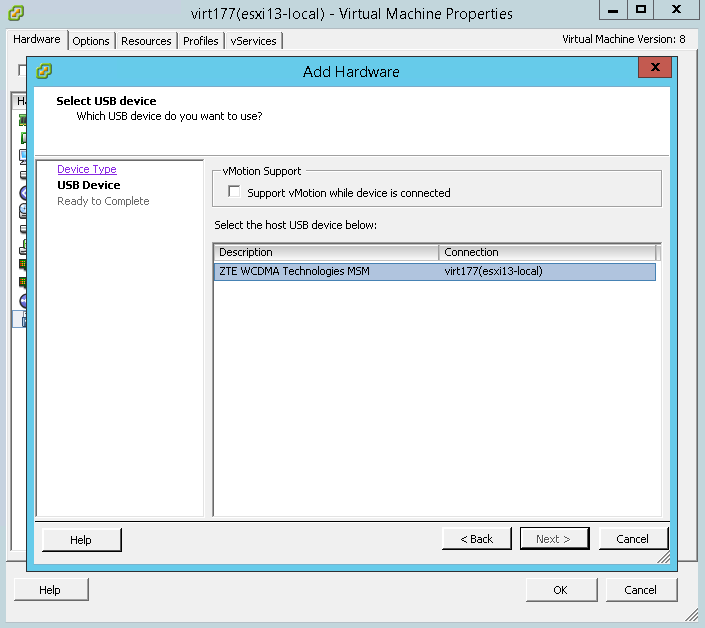
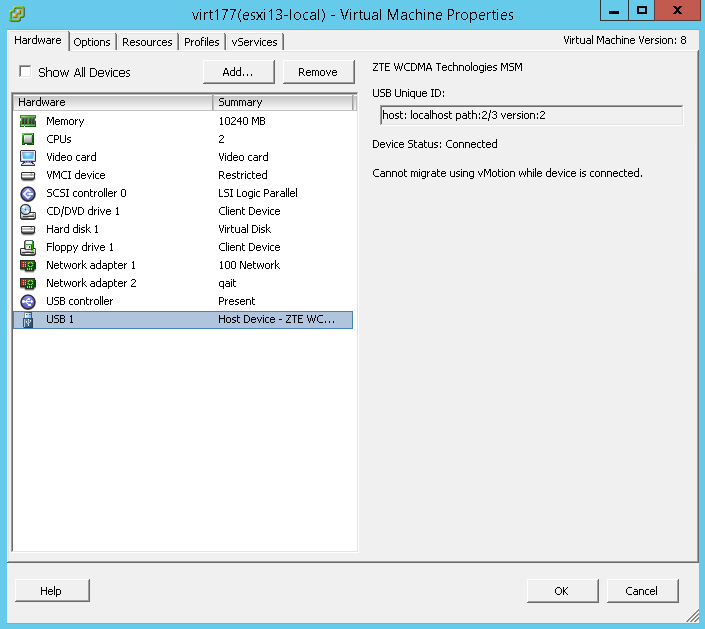
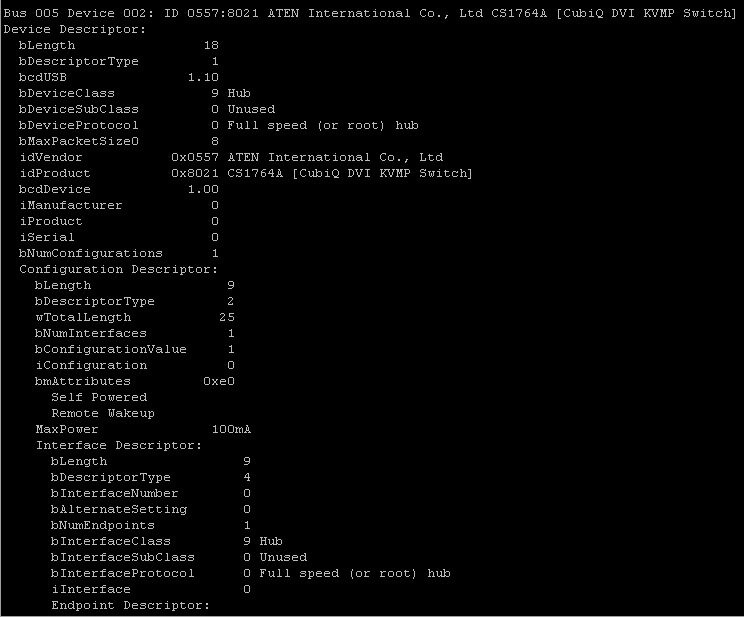




![Ошибка запуска VM: File system specific implementation of Ioctl[file] failed Ошибка запуска VM: File system specific implementation of Ioctl[file] failed](https://pyatilistnik.org/wp-content/uploads/2023/07/file-system-specific-implementation-150x150.png)

Вы еще забыли рассказать, про выделеные сервера и железки для проброса usb, такие хабы
«Vmware поддерживает вот такие ecnhjqcndfы»
Вы хоть перечитываете то, что понаписывали?
Такой вопрос, как можно прокинуть токен на виртуальную машину, который физически торчит в USB-порте сервера, на котором стоит ESXi.